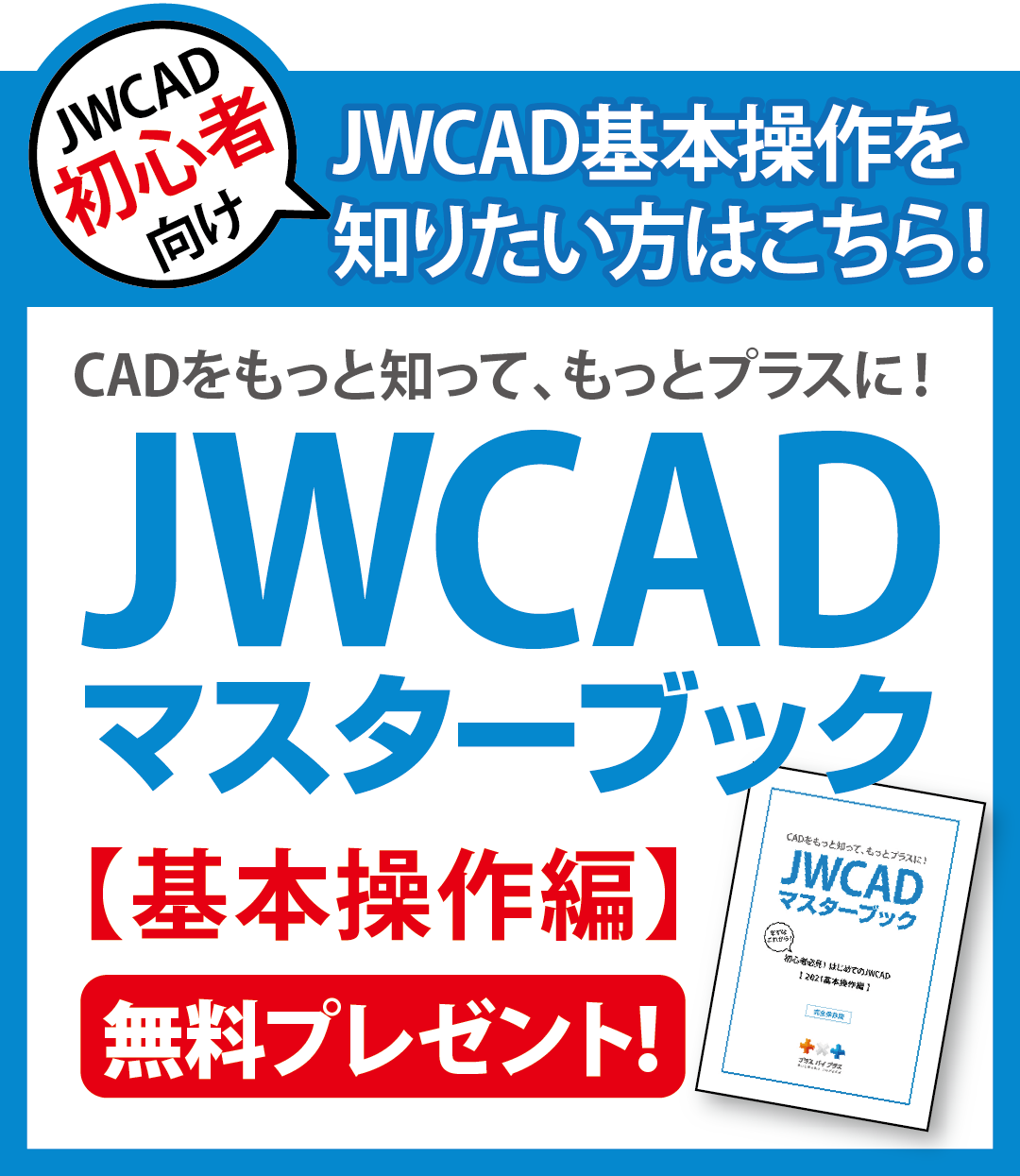時間短縮・業務効率化をしたい(水道)
-

- 文字 Jwcadに関する知識
CADオペレーター必見!JWCADで文字改行をするテクニック!
JWCADで多くの文字を入力しなければならないときに、改行がうまくできずに四苦八苦して、面倒な思いをしたことはないでしょうか。 ワープロソフトなどであればEnterキーを押せば簡単に改行ができますが、JWCADは基本的には一度に入力できる文字列は1行のみです。 しかし、気軽に改行ができないだけで、複数行を入力することは可能です。この記事では、文字改行をする方法を詳しく紹介します。 ■図面を作った後の見積作業は簡単にできていますか?■ 図面作成→材料拾い出し→見積…
-

- Jwcadの役立つ知識 Jwcadに関する知識
JWCADの作業をよりスムーズに!便利なショートカットキーを紹介
JWCADでコマンドを選択するには、「キー操作」と「マウスでクリック」という2つの方法があります。 基本的に、どちらの方法でコマンドを選択しても問題ありません。 ただ、作業効率の向上を目指すのであれば、「ショートカットキー」をマスターするのがおすすめです。 ショートカットキーにはさまざまな種類があるため、きちんと必要なものを覚える必要があります。 ここでは、JWCADの作業を行ううえで役立つ、便利なショートカットキーを紹介します。 ■ショートカットキーを使いこな…
-

- Jwcadの役立つ知識 Jwcadに関する知識
JWCADで時間を短縮したい人のために応用技を4つ紹介
JWCADは無料のフリーソフトでありながら高い汎用性を誇り、日本では知らない人はいないぐらい普及しているCADソフトです。ただし、フリーソフトであるため、操作方法についてのサポートが十分でなく、基本的には独学で勉強しなければいけません。JWCADを利用している人のなかには、「やっと図面が描けるようになったけど、それ以上のスキルについてよくわからないから勉強していない」という人もいるのではないでしょうか。しかし、JWCADにはさまざまな応用技があり、それを知っていると作業時間を…
-

- 図面 Jwcadに関する知識
iPadでJWCADの図面修正や閲覧をする方法
CADで図面を書く作業はパソコンで行うのが一般的です。 しかし、実際に図面を活用するのは工事現場が主となるため、通常は紙に印刷したものを使います。 しかし、ちょっとした変更や調整が必要になった場合、スマホやタブレットに送ってもらえると便利です。 現場にいながら最新の図面を入手できますし、自分で作図や修正ができればさらに理想的でしょう。 そこで、iPadでもJWCADの作図や閲覧は可能なのかどうか、解説していきます。 ■【電気工事店様向け】図面から見積り・請求書が…
-

- 水道工事に関する知識 水道工事
どうすれば時間を短縮できる?水道工事の手順を把握しておこう!
水道工事をおこなう際には、まずはあらかじめどのような手順で作業する必要があるのか、全体の流れを把握しておくことが大切です。なぜなら、図面設計はもちろんのこと、役所などに提出する書類の作成も水道工事会社の大切な仕事だからです。どこでどのような作業が必要になるのか、その作業を始める前に申請しなければならないことは何かを知っておくことで、より効率的に工事を進めることができるでしょう。 そこで今回は、水道工事の手順と時間を短縮するためのポイントについて詳しく解説します。
-

- 水道工事に関する知識 水道図面
水道工事の図面作成で耐用年数の記載間違いを防ぐには
水道工事の図面作成をする際、それぞれの材料の耐用年数を正しく記載する必要があります。このとき、耐用年数は材料によって異なるため、うっかり記載間違いをしてしまうといったこともあるでしょう。そうした過ちを防ぐためにおすすめなのが、株式会社プラスバイプラスが提供している「plusCAD水道V」です。そこで今回は、耐用年数とは何か、どうして「plusCAD水道V」がおすすめなのか、その理由について詳しく解説しましょう。
-

- 図形の操作 Jwcadに関する知識
JWCADの基本!複写・移動・消去を使いこなす
JWCADは慣れてしまえばいろいろ複雑な図面を書けますし、便利な機能も付いています。しかし、初めて使うときには、何かとむずかしいと感じることは多いかもしれません。特に、パソコンでの作業が苦手な人にとって、わからない部分は多いでしょう。覚えていくコツは、いきなり全部の機能を使おうとしないことです。そこで、JWCADを使い始めたばかりの人、またはなかなか覚えられない人に向けて、基本的な機能について解説していきます。
-

- 水道工事に関する知識 水道図面
図面の書き方を変えるだけ!水道工事業者の図面作成の負担を一気に軽くする方法
図面の作成は水道工事を行う業者にとって非常に面倒な作業です。手作業では時間がかかりすぎ、業務が効率よく行えません。 またCADを導入してはいるけれど、機能が複雑であったり使いにくいソフトであったりする場合には作業時間の短縮につながらず、ソフトを見直す必要があります。図面の書き方を変えるだけで気持ちに余裕ができ、会社としての利益につながります。 ここでは非常に簡単な作業で図面が作成でき、業務効率を大幅にアップできる方法を紹介します。
-

- 描画 Jwcadに関する知識
属性取得はJWCAD操作の基礎の基礎!
JWCADを含むドローイング系アプリケーションで作図をするときには、基本的な手順が決まっています。まず、四角形や直線などの線図を描いて、つぎに線や面に太さや色を設定します。このように、描いたあとで付与するものを「属性」といいます。CAD図形は「図形自体」とその「属性」によって表示されます。図形自体には色や太さはなく、属性によってその違いが与えられるのです。透明な図形に属性としての色や太さが与えられて、初めて可視化されるといってもよいでしょう。この記事では、JWCADの属性の基…
-

- 基本設定 Jwcadに関する知識
自動保存を使うとさらに便利に!JWCADを使いこなす方法
パソコンで図面を作成していると、急にパソコンが動かなくなってしまったというトラブルに見舞われることがよくあります。 せっかく作成中の図面はこまめに保存するのがいいとは知っていても、つい保存を忘れてしまうケースは多いものです。 トラブルによって、JWCADで半日もかけて作った図面がすべて消えてしまった経験のある人もいるかもしれません。 そういった問題が起こらないよう、自動保存の設定を必ずしておきましょう。 JWCADには自動保存機能がついていますので、もしものときにも安心です。…